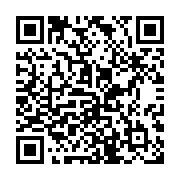【ネットプリント設定】
鑑定書とかがある人向けお役立ち情報。
ていうかプリンタない人は色々書類印刷できるから使ったらいいよ、って話です。
仕事で使うプリンタとして印刷も可能!
出先で資料修正が必要になっても、ネットさえあれば修正資料をデータ登録してプリントし直せます。
自分がパソコンなくても会社の人が修正してくれてネットプリントへ登録してくれれば無問題!
そんなピンチの時の奥の手にも使えます![]()
まぁ、ワタシとしては
鑑定受けてくれて鑑定書をお届けしてるです~![]()
が。
依頼者さんがプリンターを持ってない!![]()
そんな時!
まあ、洒落ーた現物を作ってる方は
郵送でお届けするって付加価値作戦もありますが![]()
依頼者さんの近くにセブンがあれば
依頼者さんご自身でプリントアウトしてもらいましょうよ、ってなご提案です![]()
・郵送の為に住所を開示してもらわなくていい
・トータルコストはプリントする人が払うプリント代のみ
(郵送したらその分もろもろかかるべ?)
ぎゃ・く・に。
鑑定書をデータで貰ったけど印刷したい。。。
でも家にプリンターがない。。。![]()
そんなアナタも自分でネットプリント設定して
印刷しちゃいましょー!![]()
てなわけで、
ネットプリントの設定の仕方を
実際に手順を踏みながら
解説したいと思います。![]()
ワタシの一押しネットプリントは
↑ユーザー登録しなくても使えます。
主な違いはデータ保存される期間。
自分で設定して印刷の方は登録なしで。
鑑定書作ってる人は登録しとくといんじゃない?
ワタシは基本的にパソコンでやりますが
スマホマスターだぜ! って人や
届いた鑑定書や資料を印刷する人とかは
スマホアプリがお手軽かも、と思います。
↑ユーザー登録するかしないかでアプリが違う模様。
とりあえず今回はパソコン版の登録無しで先に進めマース![]()
プリントするを選ぶと↓こんな感じで画面が切り替わります。
で、今すぐファイル登録を選ぶと
↓同意確認とか出てくるので内容確認して
↑同意するにチェックしてから【利用を開始する】へ。
そしたら【2.ファイルの新規登録】っていうところで
どんな印刷物のデータですか?
ってなことを聞いてくるので教えて差し上げて![]()
今回はPDFデータと想定して一番左の
【普通紙にプリント】を選びます。
そして、参照もしくは、ファイルをドロップから
お届けしたいファイルを選べば
勝手にアップロードしてくれます。
アップロード=倉庫にデータを入れるって感じね。
みんながよくやるダウンロードは
倉庫に入ってるデータを手元に出す、って
イメージしたらわかりやすいかのぅ?![]()
↑こんな感じでアップロードが完了したら画面が切り替わります。
<応用編>
これ、フォト用紙だと写真を印刷してもらえるし
ハガキにプリントだと、ポストカードを印刷してもらえます。
なので
フォトグラファーの方はあなたの撮った写真を
画家さんやイラストレーター、デザイナーさんとかは
あなたの作品をポストカードとして
お届けするってこともできるのであります![]()
次に細かい設定。
【用紙サイズ】
あなたがつくったPDFデータに合わせて選んでおくといいです。
実際にプリントする時は
クライアントさんが変更したりできるので
推奨の用紙サイズ、と思ってたら良いです。
【カラーモード】
プリント時に選択でもいいし、
カラー作品ならカラーを。
文字だけのものなら白黒を選ぶと良いと思います。
こちらも推奨の設定という形です。
【暗証番号】
これは任意で。
個人情報に関わる内容だから
絶対にその人以外に印刷されたら困る、
とかいう場合は設定するといいと思います。
そもそも予約番号をばらまくわけじゃないなら不要かな、と個人的には思います。
だってわからなくなったら印刷できないから![]()
【有効期限】
勝手に決められるのでほっといて良い。
【ちょっと小さめ】
PDFデータの作成に自信がない人はするにしてくださいw
ワタシみたいに自信があって余白が入るとイヤな人はしないでいいと思います。
【登録結果通知】
ここにご自身のメールアドレスを登録しておくと詳細が届きます。
設定した内容や、登録番号なんかが届くので
入れておくことをお勧めします。
ユーザー登録して進めてる方はクライアントさんのメールアドレスをここに入れるという手もありますが
送信先間違えたらアウトなので運用はご自身の能力と相談して決めてください![]()
※訳:シロートは大人しく自分のメアド入れとけ。
そして登録すると↓こんな感じで内容が見えます。
↓詳細を押すとこんな感じ。
右の方に設定した用紙のサイズや、色(カラーなのか白黒なのか)
そして、これをプリントアウトするのにかかる費用なんかもでてます。
数枚のデータになる場合は枚数が増えるので値段も変わります。
ここまでがお届けする側の手順。
今度はクライアントさんが印刷する場合の手順です。
クライアントさんにはプリント予約番号と一緒に
この手順を伝えてあげておくと
ばーり親切ぅ〜♪
寺子屋ではこんな感じでワタシなりに
噛み砕いて調理して解説しております。
ご興味のある方はお気軽にお尋ねくらはい![]()
ブログやる人に是非読んでほしい記事!
動向が気になる方はフォローで
チェケラッチョ![]()
公開フォローだとなお嬉し♪
※シェア・リンクはご自由にどーぞ。※
アメブロ以外でリンク・シェアする時は
コメントしとってくれたらばーり喜ぶけん☆
なんか聞きたい事とか、
ちょっとあんたと話してみたいっちゃけどー?
って人はお好きな方からお気軽に![]()